Cara Setup Akun Hosting dan Domain – Setelah pembayaran dilakukan dan tagihan diproses, maka selanjutnya Anda akan dapat men-setup produk yang dibeli baik itu Hosting dan Domain melalui client area.
Penting! Setup Hosting dan Domain HANYA bisa dilakukan setelah Anda melakukan pembayaran dan sudah diproses pembayarannya oleh tim kotakwebsite.com baik secara manual ataupun otomatis.
Cara Setup Akun Hosting #
Untuk memulai setup akun hosting, silakan login di client area KotakWebsite. Dari menu Dashboard > Home, pilih menu Setup
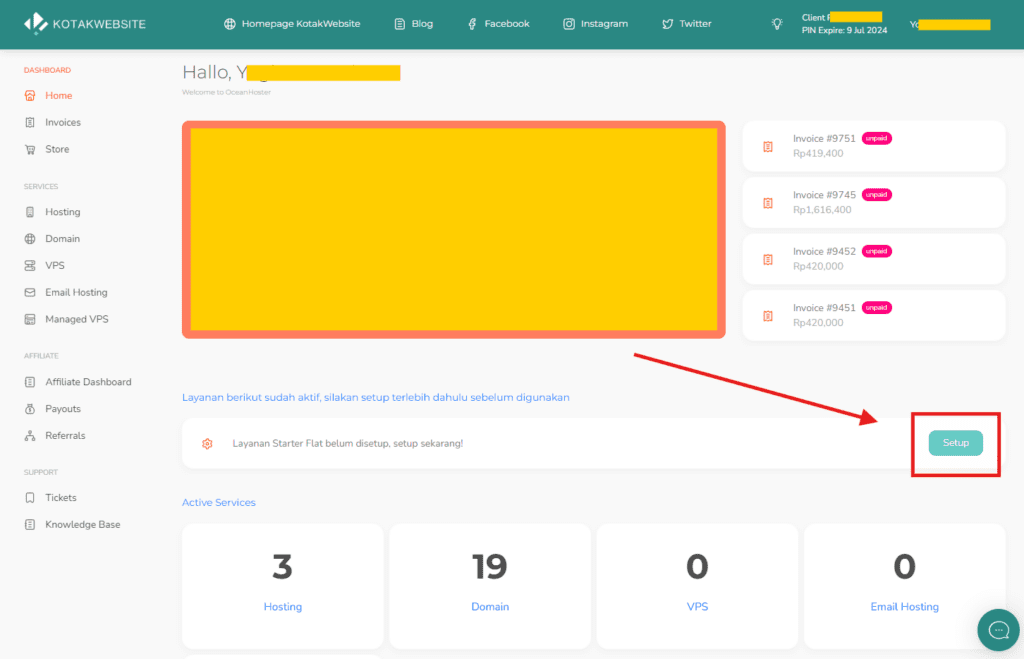
Selanjutnya, Anda akan dibawa ke menu Wizard setup. Klik Pilih untuk memulai setup akun hosting
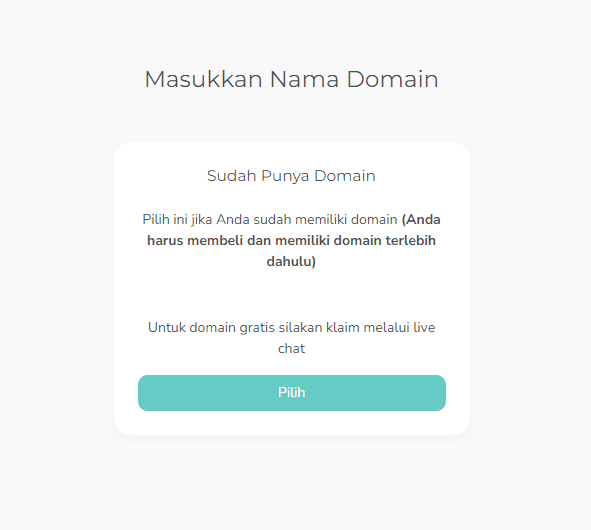
Selanjutnya menu untuk memasukkan nama domain akan ditampilkan.
Setup Hosting dengan Domain Gratis #
Untuk hosting dengan domain gratis, Anda akan diberikan 2 pilihan untuk menggunakan domain gratis dari pembelian hosting atau menggunakan domain Anda sendiri. Cek di sini untuk mengetahui informasi paket hosting dengan domain gratis. Untuk fomain gratis silakan klaim secara manual dengan menghubungi tim support KotakWebsite.
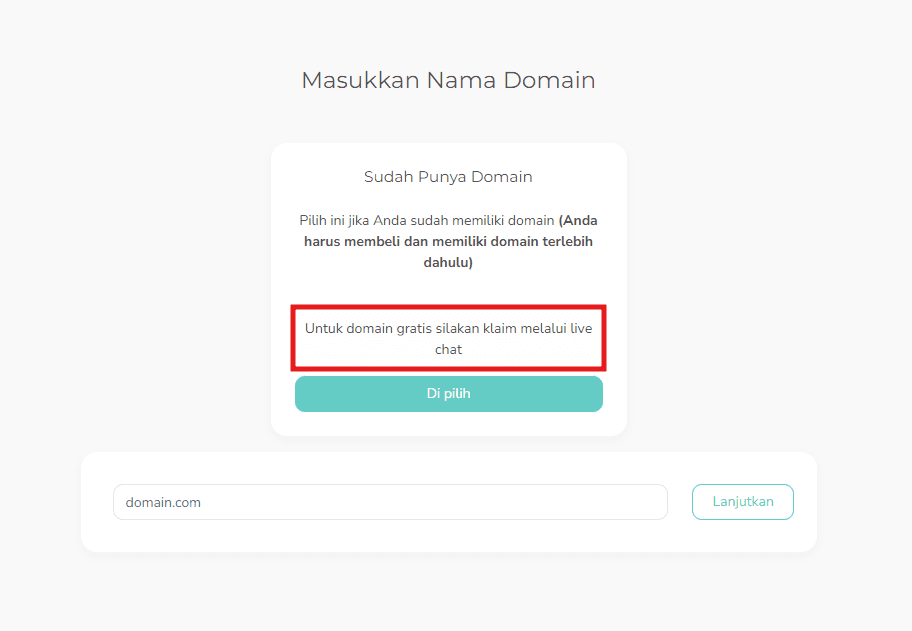
Silakan klik Pilih untuk memulai memasukkan nama domain dan masukkan nama domain Anda seperti gambar berikut. Klik Lanjutkan untuk memproses nama domain yang sudah diinput.

Selanjutnya, pastikan domain yang ditambahkan sudah menggunakan nameserver yang di-instruksikan seperti gambar berikut dan klik Lanjutkan.

Untuk hosting dengan cPanel silakan update nameserver domain ke nameserver berikut
Nameserver 1 : ns5.kotakwebsite.com
Nameserver 2 : ns6.kotakwebsite.com
Silakan klik Selesai dan akun Hosting Anda telah berhasil di setup.

Untuk hosting dengan cPanel silakan update nameserver domain ke nameserver berikut
Nameserver 1 : ns5.oceanhoster.com
Nameserver 2 : ns6.oceanhoster.com
Setup Hosting tanpa Domain Gratis #
Untuk hosting tanpa domain gratis, Anda akan diberikan 2 pilihan untuk menggunakan subdomain gratis dari KotakWebsite atau menggunakan Domain sendiri.

Jika memilih menggunakan Subdomain Gratis dari KotakWebsite, Anda akan mendapatkan subdomain dari oceanhsoter.my.id sehingga nanti alamat website Anda dapat diakses melalui http://namawebsiteanda.oceanhoster.my.id/.
Klik Lanjutkan untuk memproses nama domain yang sudah diinput.

Silakan klik Selesai dan akun Hosting Anda telah berhasil di setup.

Selanjutnya, silakan cek panduan Cara Login dan Kelola Akun Hosting untuk memulai mengelola akun hosting Anda.




